Eine Bemaßung misst und markiert Abstände auf Ihrer Karte, sodass Sie Längen, Abstände oder Größen von Objekten visualisieren können.
Sie können beispielsweise das Bemaßungswerkzeug verwenden, um die Längen und Abstände zwischen Straßenabschnitten, Brückenfeldern und Gebäuden zu messen und zu markieren.
Folgende Bemaßungstypen stehen zur Verfügung:
•Ausgerichtet: Misst den Abstand zwischen zwei Punkten entlang einer bestimmten Geometrie, die nicht auf eine horizontale oder vertikale Achse beschränkt ist (z. B. können Sie einen diagonalen Abstand messen).
•Linie: Misst den geradlinigen Abstand zwischen zwei Punkten.
•Orthogonal: Misst einen oder mehrere rechtwinklige Abstände zwischen einer definierten Achse und einem einzelnen Struktur-Element oder einem einzelnen Feature.
Um mit Bemaßungen zu arbeiten, müssen Sie die Einstellung „Bemaßungs-Layer aktiviert“ einschalten. Um die Bemaßungen auf der Karte deutlich anzuzeigen, muss der Maßstab kleiner als 1000 sein.
Eine Bemaßung erstellen:
1.Gehen Sie zu Bearbeiten > Bemaßungen.
2.Klicken Sie auf Erstellen.
3.Wählen Sie den Bemaßungstyp aus.
4.Konfigurieren Sie die Einstellungen für die Bemaßung wie in der folgenden Tabelle beschrieben.
Feld |
Beschreibung |
Bemaßungen |
Wählen Sie diese Option, um eine Bemaßung zu erstellen. Wenn ausgewählt, werden die Felder „Bemaßungs-Feature-Layer“ und „Style-Klasse“ angezeigt. |
Konstruktionspunkte |
Wählen Sie diese Option aus, um Referenzmarkierungen zu erstellen, die beim Bau oder der Ausrichtung von Features (z. B. einem Kabelgraben) helfen. Wenn ausgewählt, werden die Felder „Konstruktionspunkt-Layer“, „Abszisse“ und „Ordinate“ angezeigt. |
Bemaßungs-Feature-Layer |
Der Layer zum Speichern und Anzeigen der Bemaßungs-Features. |
Konstruktionspunkt-Layer |
Der Layer zum Speichern und Anzeigen der Konstruktionspunkte. |
Style-Klasse |
Definiert, wie die Bemaßungen auf der Karte angezeigt werden (z. B. die Symbologie für Linien, Pfeile und Text). Sie können die verfügbaren Style-Klassen in den Eigenschaften des Bemaßungs-Features der Datenbank konfigurieren. |
Abszisse |
Der horizontale Abstand von der y-Achse, gemessen in X. |
Ordinate |
Der vertikale Abstand von der X-Achse, gemessen in X. |
5.Zeichnen Sie die Bemaßung auf der Karte entsprechend dem Bemaßungstyp ein:
•Linie: Klicken Sie auf den Start- und Endpunkt des Features oder Bereichs, um es in einer geraden Linie zu messen.
•Ausgerichtet: Klicken Sie auf den Start- und Endpunkt des Features oder Bereichs, um es in einer geraden/diagonalen Linie zu messen.
•Orthogonal: Klicken Sie auf den Start- und Endpunkt des Features oder Bereichs, um die Hauptachse zu definieren. Diese Achse dient als Referenzlinie für Ihre rechtwinklige Messung. Klicken Sie auf der Hauptachse auf die Stelle, an der die rechtwinklige Messung beginnen soll. Bewegen Sie den Cursor rechtwinklig zur Hauptachse und klicken Sie, um den Endpunkt Ihrer Messung festzulegen.
Die Bemaßung wird auf der Karte angezeigt. Das folgende Beispiel zeigt eine orthogonale Bemaßung.
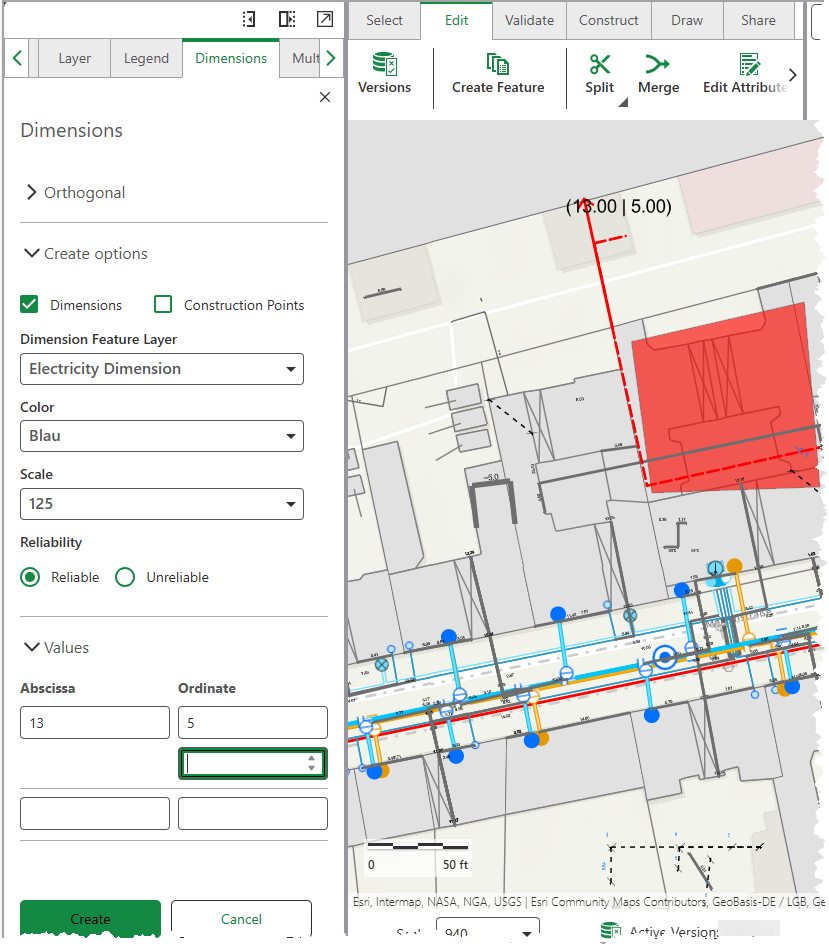
Eine Bemaßung bearbeiten:
1.Klicken Sie auf Bearbeiten > Bemaßungen.
2.Klicken Sie auf Bearbeiten.
3.Bemaßung auf der Karte auswählen, die geändert werden soll.
Die Einstellungen für die Bemaßung werden angezeigt.
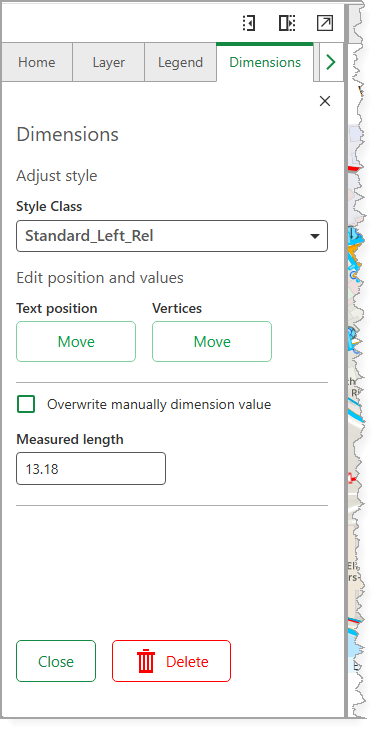
4.Ändern Sie die Einstellungen für die Bemaßung wie in der folgenden Tabelle beschrieben.
Feld |
Beschreibung |
Style-Klasse |
Definiert, wie die Bemaßungen auf der Karte angezeigt werden (z. B. die Symbologie für Linien, Pfeile und Text). Sie können die verfügbaren Style-Klassen in den Eigenschaften des Bemaßungs-Features der Datenbank konfigurieren. |
Textposition |
Klicken Sie auf „Verschieben“, um den Text der Bemaßung an die gewünschte Stelle zu ziehen. |
Stützpunkte |
Klicken Sie auf „Verschieben“, um die Eckpunkte der Bemaßung anzuklicken und zu ziehen. |
Bemaßungswert manuell überschreiben |
Wenn ausgewählt, wird das Feld „Gemessene Länge“ aktiviert, damit Sie die Bemaßung manuell eingeben können. |
Gemessene Länge |
Dieses Feld wird aktiviert, wenn Sie „Bemaßungswert manuell überschreiben“ auswählen. Geben Sie den neuen Wert für die Länge der Bemaßung ein. |
5.Klicken Sie auf „Schließen“, um die Einstellungen zu speichern und zur Registerkarte „Bemaßung“ zurückzukehren.
Eine Bemaßung löschen:
Das Löschen einer Bemaßung kann nicht rückgängig gemacht werden.
1.Gehen Sie zu Bearbeiten > Bemaßungen.
2.Klicken Sie auf Bearbeiten.
3.Wählen Sie die Bemaßung auf der Karte aus.
4.Klicken Sie auf Löschen.
Es erscheint ein Dialogfeld, in dem Sie bestätigen müssen, dass Sie die ausgewählte Bemaßung löschen möchten.
5.Klicken Sie auf Löschen.
Die Bemaßung wird dauerhaft von der Karte entfernt und der Bereich für die Bemaßung wird zurückgesetzt.